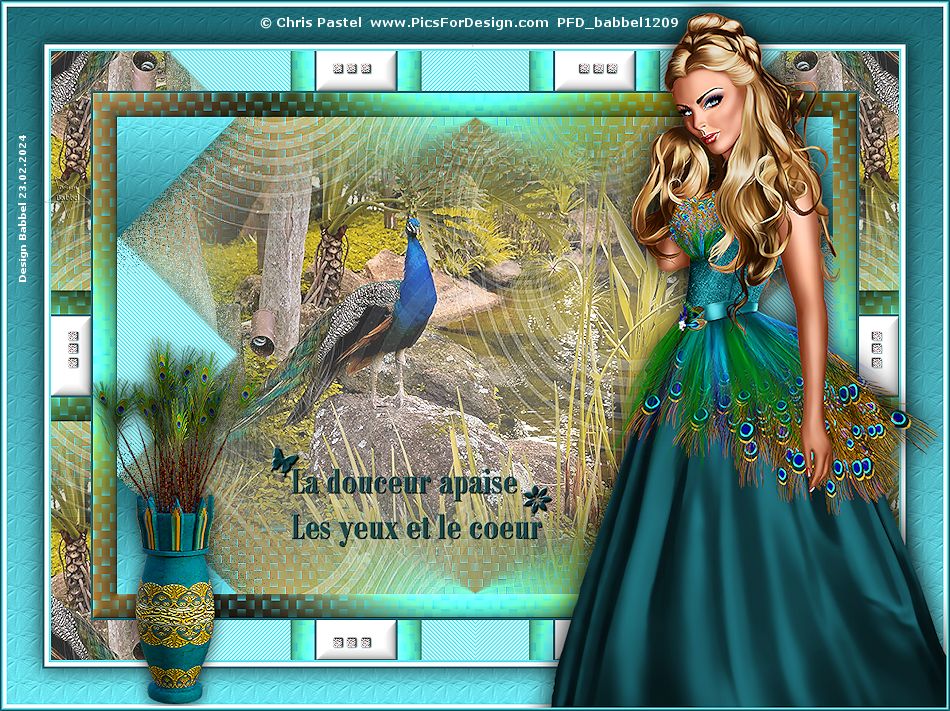Loreta
Inge-Lore 21.02.2024
.
Das Copyright des original Tutorials liegt alleine bei Laurette,
das Copyright der deutschen Übersetzung liegt alleine bei mir,Inge-Lore.Es ist nicht erlaubt,mein Tutorial zu kopieren oder auf anderen Seiten zum download anzubieten.Mein Material habe ich aus diversen Tubengruppen.Das Copyright des Materials liegt alleine beim jeweiligen Künstler.Sollte ich ein Copyright verletzt haben,sendet mir bitte eine E-Mail.Ich danke allen Tubern für das schöne Material,
ohne das es solche schönen Bilder gar nicht geben würde.
Ich habe das Tutorial mit PSP 2020 Ultimate gebastelt,aber es sollte auch mit allen anderen Varianten zu basteln gehen.
MuRa’s Seamless–Emboss at Alpha
Graphics Plus–Quick Tile 2
Simple–Pizza Slice Mirror
Carolaine and Sensibillity–CS-DLines
****************************************************
****************************************************
Vorwort !!
Weil man bei den neuen PSP Versionen nicht mehr so einfach spiegeln kann,
Mach es dir auch einfach und installiere dir die Skripte !!
****************************************************
andernfalls schreibe ich es dazu.
Das Originaltutorial,klick einfach aufs Bild
.
.
.
.
Punkt 1
Schiebe die Textur in den Texturordner.
Such dir aus deinen Tuben eine helle und dunkle Farbe.
Öffne die Alpha-Datei,erstelle mit Shift und D eine Kopie
und schließe das Original,wir arbeiten auf der Kopie.
Fülle dein Blatt mit einer deiner Farben
Punkt 2
Auswahl alles–kopiere deine Hintergrundtube
einfügen in die Auswahl–Auswahl aufheben
Bildeffekte–Nahtloses Kacheln Standard
Einstellen–Unschärfe–Gaußsche Unschärfe mit 60
Ebene duplizieren–Mischmodus Multiplikation
nach unten zusammenfassen
Punkt 3
Textureffekte–Flechten
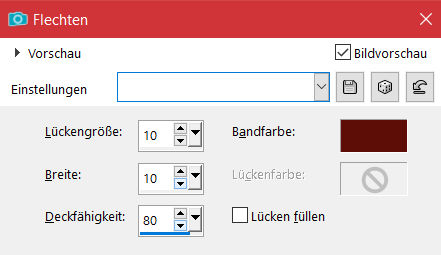 neue Ebene–mit weiß füllen
neue Ebene–mit weiß füllen
Mischmodus Überzug–nach unten zusammenfassen
Ebene duplizieren
Plugins–Simple–Pizza Slice Mirror
Bildeffekte–Nahtloses Kacheln Standard
Punkt 4
Reflexionseffekte–Spiegelrotation 0 / 180
Kanteneffekte–nachzeichnen
Auswahl–Auswahl laden/speichern–Auswahl aus Alpha-Kanal laden
Auswahl *Selection #1 loreta* laden
neue Ebene–mit der hellen Farbe füllen
Plugins–Carolaine and Sensibillity–CS-DLines 2x anwenden
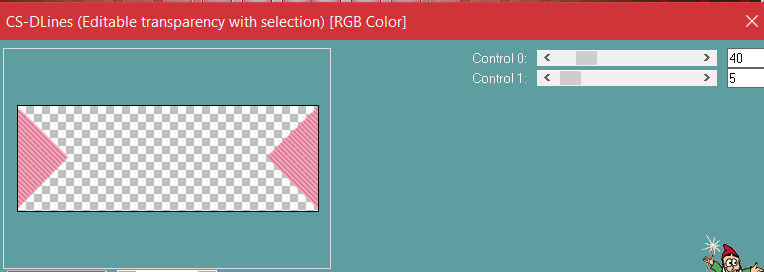
Punkt 5
Auswahl aufheben
Schlagschatten 0/0/60/40/dunkle Farbe
Schlagschatten 0/0/60/40/weiß und Haken rein unten
Textureffekte–Antikes Mosaik
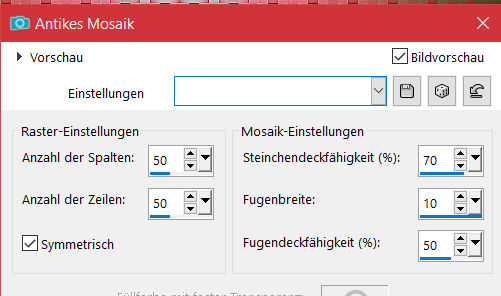 geh auf die oberste Ebene
geh auf die oberste Ebene
Auswahl *Selection #2 loreta* laden
Punkt 6
Neue Ebene–mit diesem Verlauf füllen
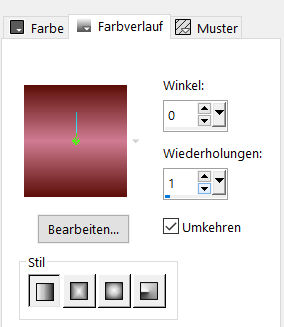 Textureffekte–Textur *Textur 52*
Textureffekte–Textur *Textur 52*
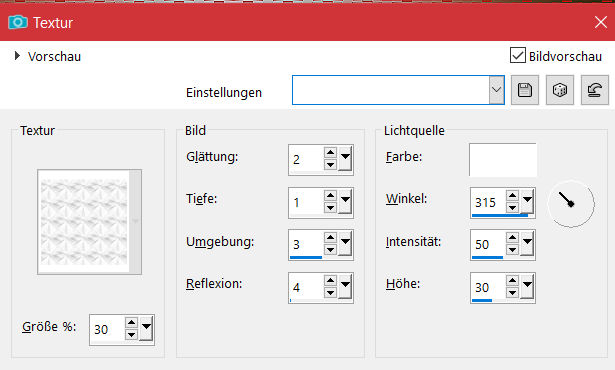 Auswahl aufheben
Auswahl aufheben
Bildeffekte–Nahtloses Kacheln Standard
Auswahl *Selection #3 loreta* laden
Löschtaste–Auswahl aufheben
Punkt 7
Ebene duplizieren
Schlagschatten 0/0/80/40/dunkle Farbe / Haken raus unten
geh auf Raster 3
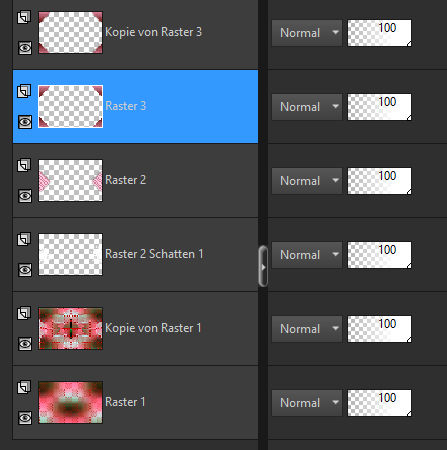 Textureffekte–Antikes Mosaik wdh.
Textureffekte–Antikes Mosaik wdh.
Mischmodus Multiplikation
Punkt 8
Geh auf Kopie von Raster 1
neue Ebene–mit weiß füllen
Ebenen–Maskenebene aus Bild *NarahsMasks_1789*
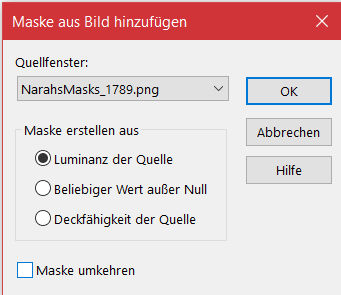 Kanteneffekte–nachzeichnen
Kanteneffekte–nachzeichnen
zusammenfassen–Gruppe zusammenfassen
Plugins–MuRa’s Seamless–Emboss at Alpha Standard
Punkt 9
Bildeffekte–Nahtloses Kacheln Standard
geh wieder auf Kopie von Raster 1
kopiere deine Hintergrundtube–einfügen auf dein Bild
passe die Größe an–scharfzeichnen–mittig anordnen
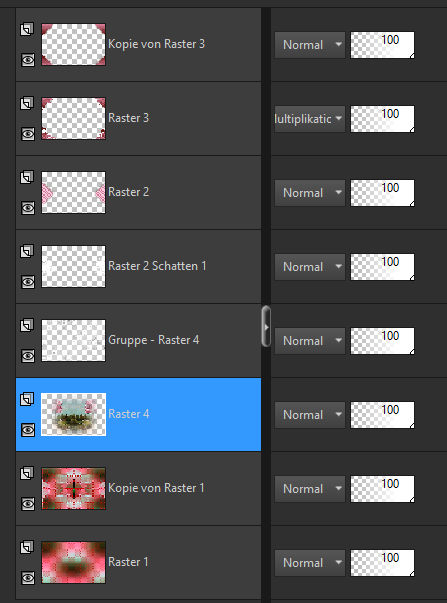 geh auf Raster 1–kopieren
geh auf Raster 1–kopieren
Punkt 10
Auswahl alles
Rand hinzufügen–30 Px weiß
Auswahl umkehren–einfügen in die Auswahl
Effekte–3D Effekte–Innenfase
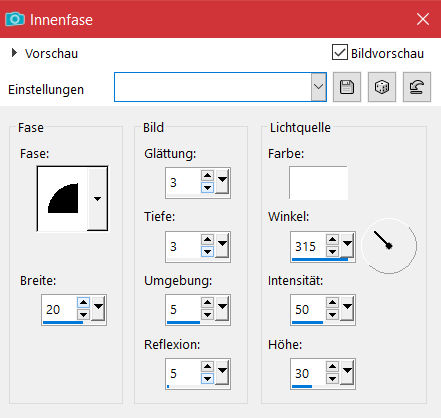 Rand hinzufügen–3 Px dunkle Farbe
Rand hinzufügen–3 Px dunkle Farbe
Auswahl alles
Rand hinzufügen–50 Px weiß
Punkt 11
Auswahl umkehren
Plugins–Graphics Plus–Quick Tile II Standard
in Ebene umwandeln–Auswahl aufheben
klicke mit dem Zauberstab in die 6 weißen Teile vom Rand
Effekte–3D Effekte–Innenfase wdh.
Auswahl aufheben
Punkt 12
Rand hinzufügen–3 Px helle Farbe
Rand hinzufügen–5 Px weiß
Rand hinzufügen–3 Px dunkle Farbe
Auswahl alles
Rand hinzufügen–45 Px weiß
Auswahl umkehren–mit diesem Verlauf füllen

Punkt 13
Textureffekte–Textur wdh.
Auswahl umkehren
Schlagschatten wdh.
Auswahl aufheben
Rand hinzufügen–4 Px weiß
kopiere *deco n°2*–einfügen auf dein Bild
Schlagschatten 1/1/60/1/dunkle Farbe
Punkt 14
Kopiere deine Personentube–einfügen auf dein Bild
passe die Größe an–scharfzeichnen
Schlagschatten 0/0/100/50
kopiere deine Dekotube–einfügen auf dein Bild
Größe anpassen–scharfzeichnen
Schlagschatten 0/0/80/30
Punkt 15
Kopiere die Wordart–einfügen auf dein Bild
Schlagschatten 1/1/60/1
Rand hinzufügen–2 Px helle Farbe
Rand hinzufügen–2 Px dunkle Farbe
verkleinere dein Bild auf 950 Px Breite–scharfzeichnen
setz dein WZ und das Copyright aufs Bild
zusammenfassen und als jpg speichern.